Nếu bạn đang đối mặt với vấn đề loa laptop không phát âm thanh ổn định và chưa biết test loa laptop như thế nào, hãy yên tâm! Bài viết này sẽ hướng dẫn bạn những phương pháp kiểm tra loa laptop một cách hiệu quả và dễ thực hiện tại nhà. Hãy cùng khám phá thêm những cách để test loa laptop online và lựa chọn những bản nhạc thích hợp để kiểm tra chất lượng âm thanh nhé.
Test loa laptop: Hướng dẫn tìm hiểu tại nhà nhanh chóng
Việc thực hiện test loa laptop một cách thường xuyên rất cần thiết để đảm bảo rằng chất lượng âm thanh của thiết bị luôn đạt mức tốt nhất. Dưới đây là hướng dẫn chi tiết giúp bạn có thể kiểm tra loa laptop một cách nhanh chóng và hiệu quả ngay tại nhà.
Các bước test loa laptop trên máy Windows
Nếu bạn đang gặp rắc rối với âm thanh trên laptop và không rõ loa hoạt động như thế nào, hãy xem hướng dẫn chi tiết dưới đây. Trước tiên, xác định rằng loa đã được bật và không gặp phải sự cố phần cứng nào. Tiếp theo, hãy làm theo các bước để kiểm tra âm thanh:
Bước 1: Truy cập vào Settings, chọn System, sau đó vào mục Sounds.
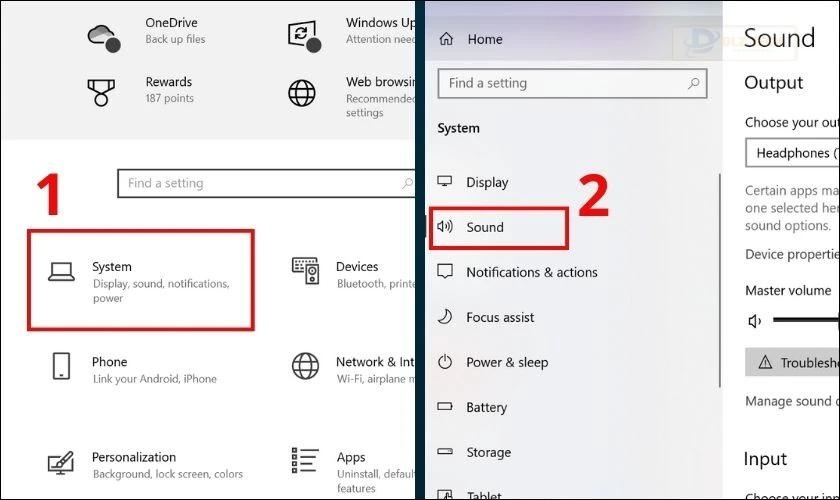
Bước 2: Nhấn vào Test trong phần Format để kiểm tra âm thanh phát ra từ hai bên. Âm thanh sẽ lần lượt phát từ trái sang phải, giúp bạn nhận biết được âm thanh có bị rè hay không.
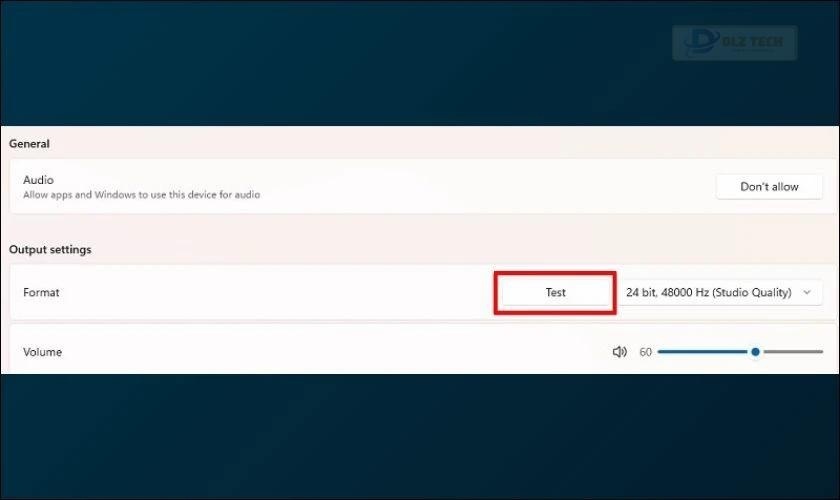
Nếu âm thanh vẫn có vấn đề sau khi kiểm tra, bạn có thể cần xem xét lại driver âm thanh hoặc liên hệ với dịch vụ hỗ trợ kỹ thuật. Thực hiện test loa laptop định kỳ giúp bạn phát hiện sớm các vấn đề và nâng cao trải nghiệm âm thanh của mình.
Hướng dẫn kiểm tra loa MacBook
Sau một thời gian sử dụng, loa trên MacBook có thể phát ra âm thanh không ổn định, đặc biệt khi nghe nhạc hoặc xem video. Để khắc phục điều này, bạn cần kiểm tra loa để xác định vấn đề và thay thế nếu cần thiết. Hãy làm theo các bước dưới đây để kiểm tra loa MacBook:
Bước 1: Mở YouTube và chọn một bài hát, sau đó vào System Preferences và chọn Sound.
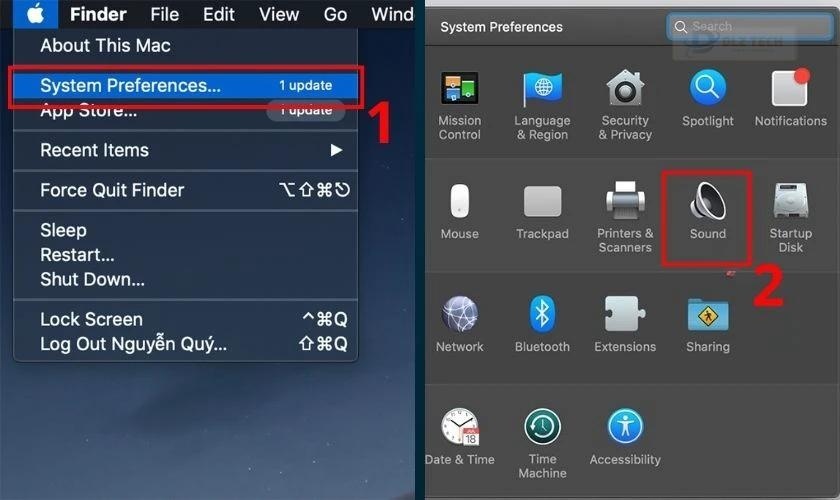
Bước 2: Chuyển đến tab Output và tìm mục Balance. Di chuyển thanh điều chỉnh sang trái và phải để kiểm tra tính năng của loa, đảm bảo không có lỗi nào xảy ra. Sau khi kiểm tra, hãy điều chỉnh lại thanh về giữa để phát âm thanh từ cả hai loa.
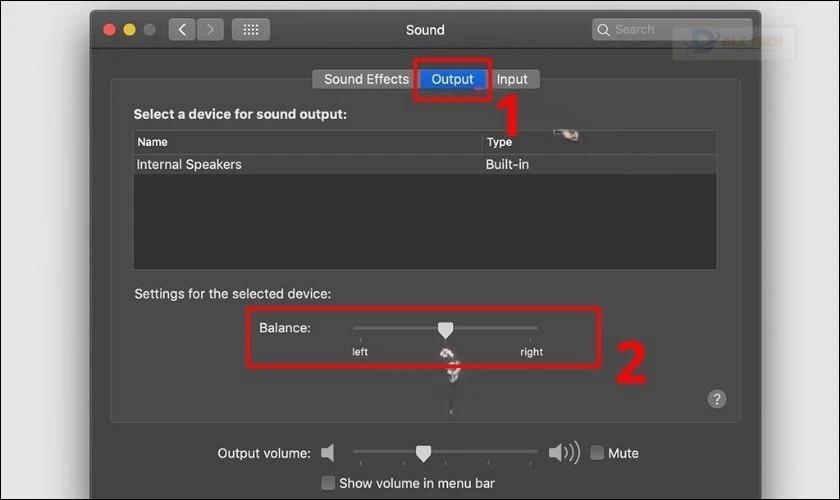
Nếu loa trái hoặc phải gặp sự cố hoặc không hoạt động, bạn có thể tạm thời sử dụng loa còn lại. Thực hiện các bước đơn giản này sẽ giúp bạn nhanh chóng kiểm tra và xử lý các vấn đề với loa MacBook.
Cách test loa laptop khi kết nối với 2 dàn loa (Surround Sound)
Khi sử dụng các hệ thống âm thanh nhiều kênh như Surround Sound, việc kiểm tra loa là cần thiết nếu bạn cảm thấy âm thanh có vấn đề trên laptop. Dưới đây là các bước chi tiết để kiểm tra loa trên các thiết bị khác nhau.
Hướng dẫn các bước test loa trên máy tính Windows
Các bước dưới đây giúp bạn kiểm tra âm thanh trên laptop một cách đơn giản:
Bước 1: Nhấn chuột phải vào biểu tượng loa trên thanh tác vụ và chọn Sound từ menu hiện ra. Bạn cũng có thể mở Control Panel, chọn Hardware and Sound và sau đó chọn Sound.
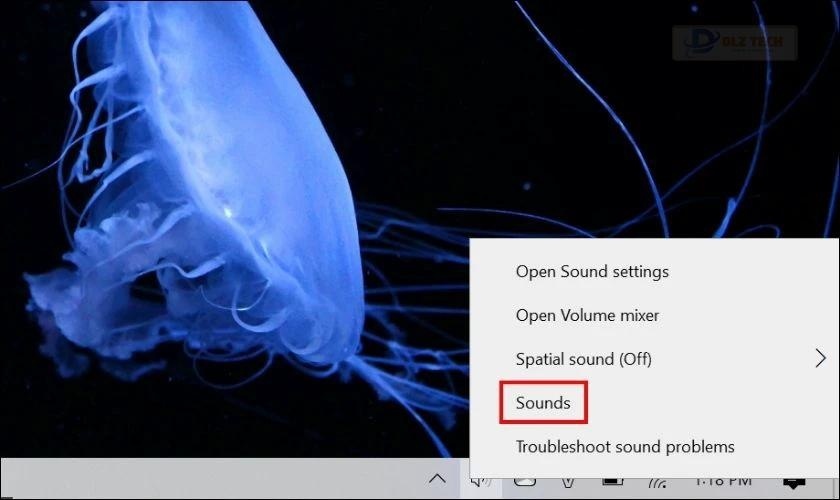
Bước 2: Trong cửa sổ mới, chuyển đến tab Playback và chọn thiết bị đầu ra âm thanh vòm, thường là Speakers. Nhấn vào nút Configure để chọn cấu hình.
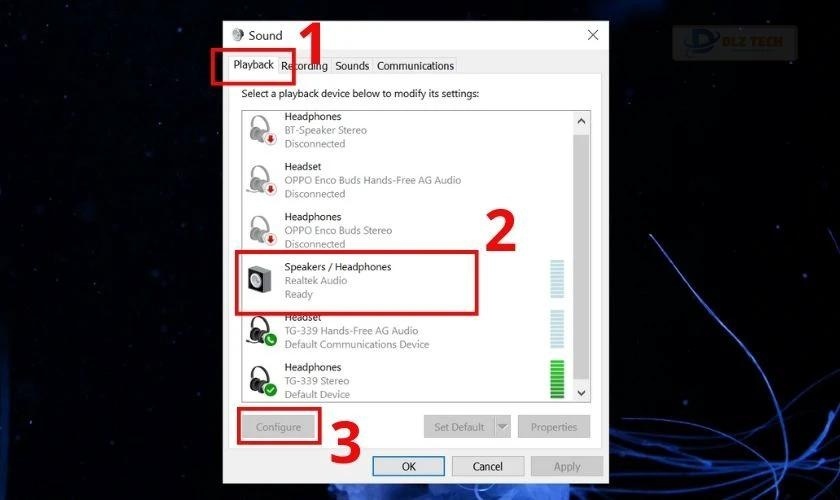
Bước 3: Khi cửa sổ Speaker Setup mở ra, lựa chọn cấu hình âm thanh mà bạn muốn kiểm tra trong Audio channels, chẳng hạn như 7.1 Surround. Sau đó nhấn Test.
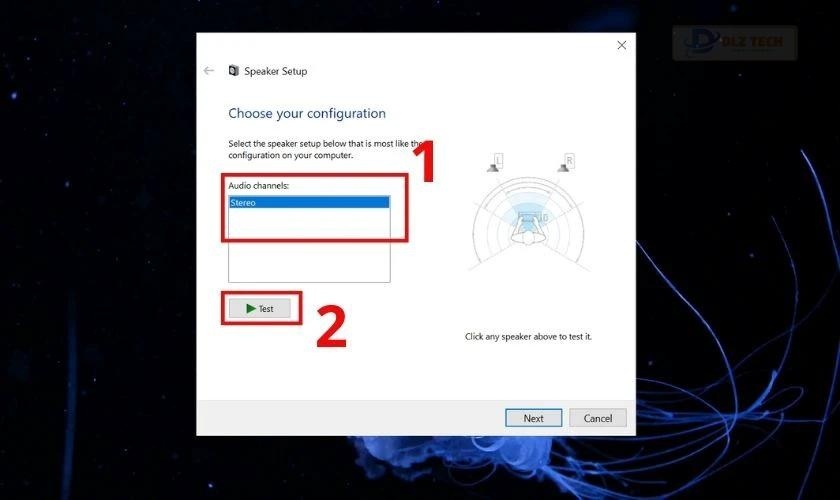
Bước 4: Bạn sẽ nghe âm thanh thử nghiệm phát qua toàn bộ các loa trong cấu hình. Mỗi loa sẽ sáng lên trên sơ đồ khi phát âm thanh. Để dừng kiểm tra, bạn nhấp lại nút Test sẽ hiển thị là Stop khi âm thanh đang phát.
Lưu ý: Bạn có thể kiểm tra từng loa riêng lẻ bằng cách nhấp vào chúng trên sơ đồ. Khi chọn một loa, âm thanh thử nghiệm sẽ phát qua loa đó, giúp bạn xác định chính xác.
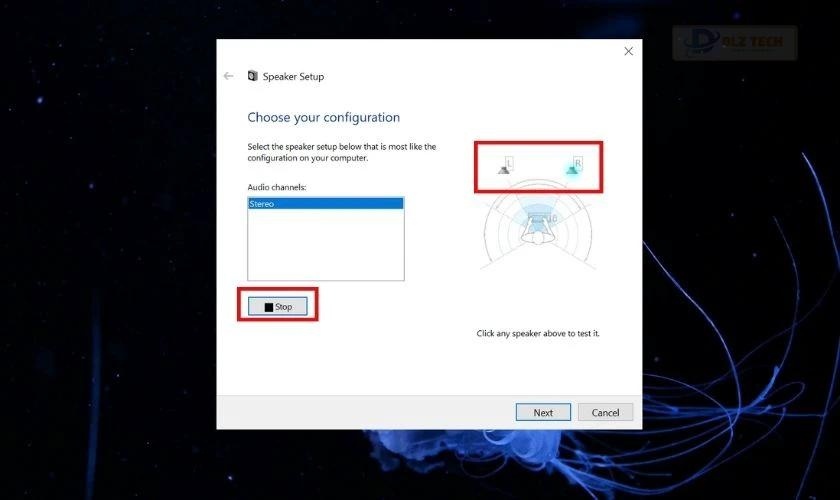
Bước 5: Khi hoàn thành, bạn có thể nhấn Cancel hoặc đóng cửa sổ bằng nút X ở góc. Bạn cũng có thể nhấn Next nếu bạn muốn tiếp tục với các bước thiết lập để Windows nhận diện các loa chưa kết nối.
Những bước này sẽ giúp bạn kiểm tra âm thanh trên laptop một cách dễ dàng. Kiểm tra từng loa giúp xác định và khắc phục các vấn đề kịp thời. Nếu Windows không nhận diện được các loa chưa kết nối, bạn có thể hoàn thiện hệ thống âm thanh của mình.
Cách test loa MacBook khi sử dụng hệ thống đa kênh
Bạn có thể thiết lập hệ thống âm thanh đa kênh trên máy Mac của mình để phát âm thanh chất lượng cao. Dưới đây là cách test loa laptop của Apple trong môi trường đa kênh:
Bước 1: Trong Thiết lập MIDI âm thanh, chọn thiết bị đầu ra âm thanh đa kênh từ danh sách. Nhấp vào Định cấu hình loa. Bạn có thể thay đổi chế độ xem cấu hình loa qua mục Xem.
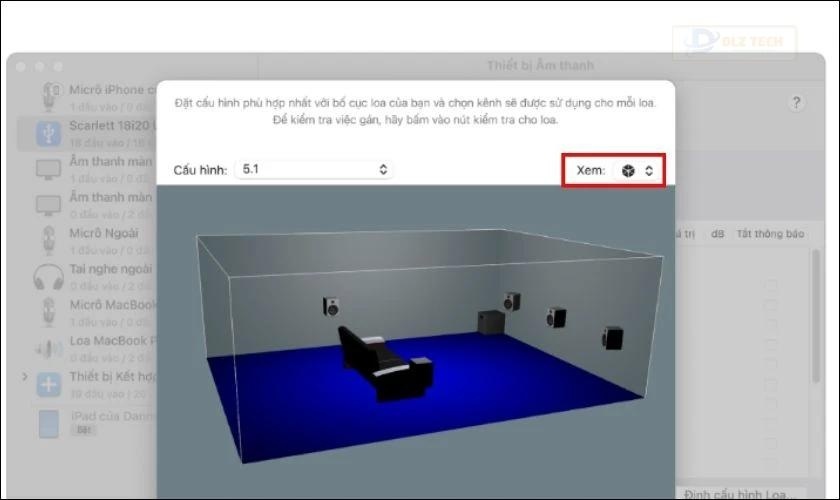
Bước 2: Nhấp vào Cấu hình để chọn cấu hình bạn muốn, ví dụ như Stereo, 5.1 Surround hoặc 7.1.4. Hãy chọn cấu hình phù hợp với số loa mà bạn sử dụng.
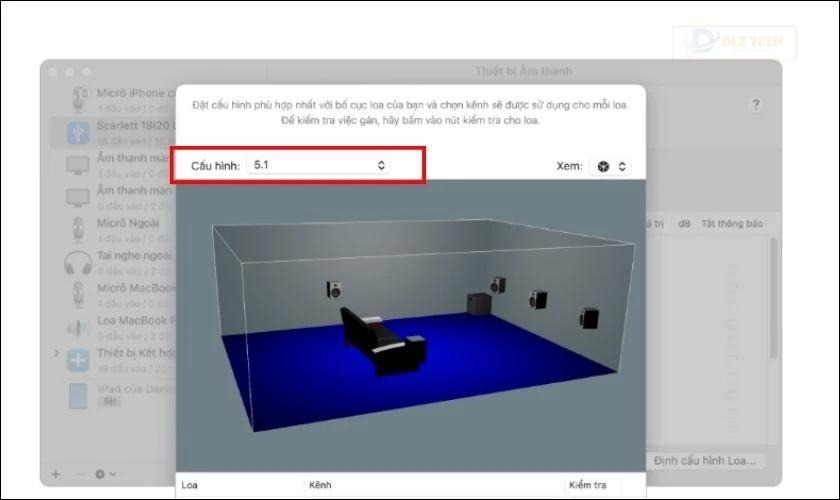
Bước 3: Đối với từng loa trong danh sách, bạn nhấp vào Kênh và chọn kênh cho loa. Chế độ 3D sẽ giúp bạn dễ dàng xác định loa cần kiểm tra.
Lưu ý: Nếu bạn thiết lập một thiết bị đa kênh cho cấu hình 5.1, bạn có thể chọn cả tên và kênh loa từ các menu Luồng và Kênh.
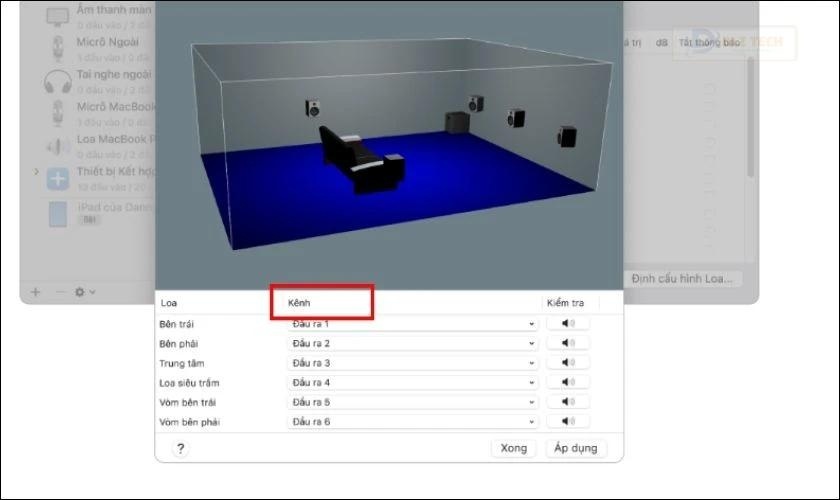
Bước 4: Để nghe âm kiểm tra từ loa, nhấp vào nút Kiểm tra cho loa đó. Bạn có thể điều chỉnh âm lượng âm báo qua mục Cài đặt trong Thiết lập MIDI âm thanh.
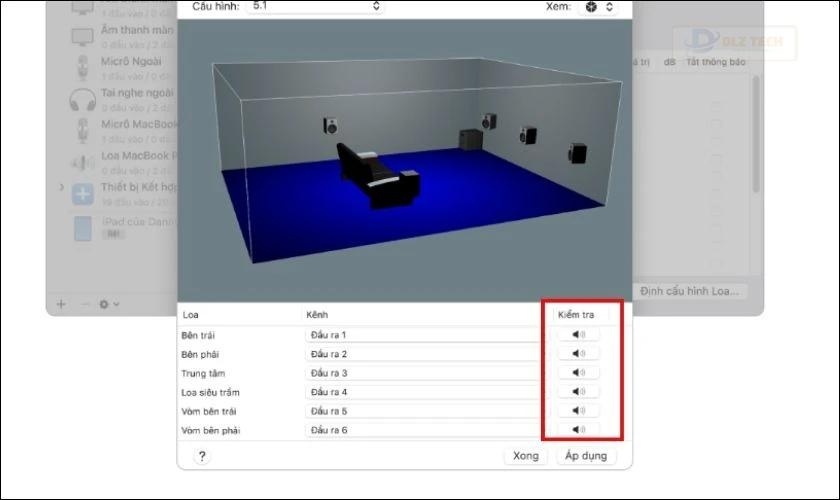
Bước 5: Cuối cùng, nhấp vào Áp dụng để lưu lại các cài đặt cấu hình đã chọn cho loa.
Trước khi thực hiện các bước này, hãy đảm bảo loa của bạn đã được kết nối với thiết bị phát âm thanh, và phần mềm đã được cài đầy đủ. Kiểm tra nguồn điện cho thiết bị của bạn để đảm bảo nó hoạt động bình thường.
Các câu hỏi thường gặp về cách test loa laptop
Để duy trì chất lượng âm thanh tốt nhất cho laptop, việc kiểm tra loa là cần thiết. Dưới đây là một số câu hỏi thường gặp về cách test loa laptop, cùng với các phương pháp kiểm tra hiệu quả như test online mà bạn có thể áp dụng.
Có thể sử dụng phần mềm nào để test loa laptop không?
Bạn có thể sử dụng nhiều phần mềm để test loa laptop, bao gồm:
- Audacity: Phần mềm mã nguồn mở phổ biến để chỉnh sửa âm thanh, có khả năng phát tần số khác nhau để kiểm tra loa.
- Realtek HD Audio Manager: Đi kèm với nhiều laptop sử dụng chip Realtek, cung cấp công cụ để kiểm tra âm thanh từ từng loa.
- Speaker Test: Phần mềm miễn phí, dễ sử dụng với nhiều bài test âm thanh để kiểm tra loa laptop của bạn.
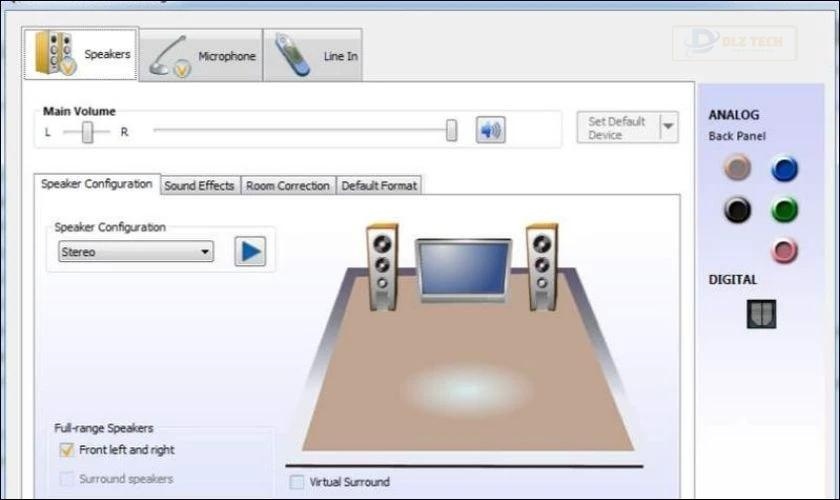
Sử dụng phần mềm này sẽ hỗ trợ bạn kiểm tra âm thanh loa laptop một cách hiệu quả hơn.
Có thể tìm nhạc test loa laptop ở đâu?
Bạn có thể tìm nhạc test loa laptop trên các nền tảng âm nhạc trực tuyến như YouTube or SoundCloud, hoặc trên các trang web chuyên cung cấp các bài test âm thanh.
💬 Có thể bạn quan tâm: loa laptop có dấu x đỏ
Tìm kiếm với các từ khóa như ‘test âm thanh loa’ hoặc ‘audio test’ sẽ giúp bạn dễ dàng tìm thấy nhiều bản nhạc hữu ích để kiểm tra chất lượng loa.
Test loa laptop online như thế nào?
Để test loa laptop online, bạn có thể truy cập vào các trang web chuyên dành cho kiểm tra âm thanh như Online Tone Generator. Những trang này cho phép bạn phát các tần số âm thanh khác nhau để kiểm tra chất lượng và hiệu suất của loa. Đảm bảo loa của bạn đã được bật và điều chỉnh âm lượng hợp lý trước khi thực hiện kiểm tra.
🖱️ Nhấp để đọc thêm: mất biểu tượng loa trên máy tính
Kết luận
Chúng tôi hy vọng rằng bài viết này đã cung cấp cho bạn những thông tin hữu ích về cách test loa laptop hiệu quả nhất. Nếu bạn có bất kỳ câu hỏi nào, hãy để lại thắc mắc trong phần bình luận. Đội ngũ của Dlz Tech luôn sẵn sàng hỗ trợ bạn.
Tác Giả Minh Tuấn
Minh Tuấn là một chuyên gia dày dặn kinh nghiệm trong lĩnh vực công nghệ thông tin và bảo trì thiết bị điện tử. Với hơn 10 năm làm việc trong ngành, anh luôn nỗ lực mang đến những bài viết dễ hiểu và thực tế, giúp người đọc nâng cao khả năng sử dụng và bảo dưỡng thiết bị công nghệ của mình. Minh Tuấn nổi bật với phong cách viết mạch lạc, dễ tiếp cận và luôn cập nhật những xu hướng mới nhất trong thế giới công nghệ.
Thông tin liên hệ
Dlz Tech
Facebook : https://www.facebook.com/dlztech247/
Hotline : 0767089285
Website : https://dlztech.com
Email : dlztech247@gmail.com
Địa chỉ : Kỹ thuật Hỗ Trợ 24 Quận/Huyện Tại TPHCM.







